如何從 mac 中刪除 duckduckgo
本指南提供了從 macOS 卸載 DuckDuckGo 的詳細步驟,包括從 Mac 中刪除該應用程式並刪除所有關聯的檔案。它還透過刪除 DuckDuckGo 首選項、快取、資料和任何 ins 來解決完全刪除問題
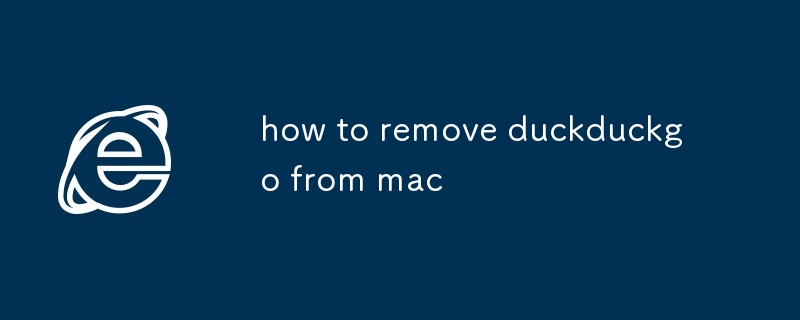
如何從我的 macOS 裝置中卸載 DuckDuckGo?
要從macOS 設備卸載DuckDuckGo,請按照以下步驟操作:
- 退出DuckDuckGo 瀏覽器:如果DuckDuckDuck🎜>退出DuckDuckGo 瀏覽器: 如果DuckDuckDuck透過點選選單列中的“DuckDuckGo”選單,然後選擇“退出DuckDuckGo”。
- 找到 DuckDuckGo 應用程式: 透過點擊 Dock 中的 Finder 圖示前往 Mac 上的「應用程式」資料夾,然後在側邊欄中選擇「應用程式」。
- 將DuckDuckGo 應用程式拖曳至垃圾桶: 在應用程式資料夾中找到DuckDuckGo 應用程序,點擊並按住它,然後將其拖曳至垃圾桶圖示
- 清空垃圾箱: 右鍵單擊Dock 中的垃圾箱圖標,然後選擇「清空垃圾箱」以永久刪除DuckDuckGo 應用程式。
如何從我的 Mac 上完全刪除 DuckDuckGo 的所有痕跡?
要從Mac 上完全刪除DuckDuckGo 的所有痕跡,您可以按照以下附加步驟操作:- 刪除DuckDuckGo 首選項: 按「🎜> 按「🎜> 按「🎜> 按「🎜> 按「🎜> 按「🎜> 按「🎜> 按「🎜> 按「🎜> 按「🎜> 按「🎜> 按「🎜> 按「🎜> 按「🎜> 按「🎜> 按「🎜> 按「🎜> 按「🎜> 按「🎜> Command + Shift + G”並在“前往資料夾”欄位中輸入“~/Library”,轉到使用者目錄中的Library 資料夾。導航至“Preferences”資料夾並刪除“com.duckduckgo.browser.plist”檔案。
- 刪除 DuckDuckGo 快取和資料: 再次前往 Library 資料夾並導航至「快取」和「應用程式支援」資料夾。刪除兩個位置中的“com.duckduckgo.browser”資料夾。
- 卸載任何DuckDuckGo 擴展: 如果您在瀏覽器中安裝了任何DuckDuckGo 擴展,請將其禁用並從瀏覽器擴展中刪除
是否有特定的卸載程式工具或命令用於從macOS 中刪除DuckDuckGo?
DuckDuckGo 沒有提供用於卸載的特定卸載程式工具或命令來自 macOS 的瀏覽器。但是,透過執行上述步驟,您可以手動卸載 DuckDuckGo 並從 Mac 中刪除其所有關聯檔案。以上是如何從 mac 中刪除 duckduckgo的詳細內容。更多資訊請關注PHP中文網其他相關文章!

熱AI工具

Undresser.AI Undress
人工智慧驅動的應用程序,用於創建逼真的裸體照片

AI Clothes Remover
用於從照片中去除衣服的線上人工智慧工具。

Undress AI Tool
免費脫衣圖片

Clothoff.io
AI脫衣器

Video Face Swap
使用我們完全免費的人工智慧換臉工具,輕鬆在任何影片中換臉!

熱門文章

熱工具

記事本++7.3.1
好用且免費的程式碼編輯器

SublimeText3漢化版
中文版,非常好用

禪工作室 13.0.1
強大的PHP整合開發環境

Dreamweaver CS6
視覺化網頁開發工具

SublimeText3 Mac版
神級程式碼編輯軟體(SublimeText3)
 Google女士的名字是什麼?
Apr 06, 2025 am 12:01 AM
Google女士的名字是什麼?
Apr 06, 2025 am 12:01 AM
Googlelady的姓名是GoogleAssistant。 1.GoogleAssistant是Google開發的智能虛擬助手,利用NLP、ML和語音識別技術與用戶互動。 2.其工作原理包括語音識別、自然語言處理、響應生成和任務執行。 3.用戶可以通過API進行基本和高級交互,如查詢天氣或控制智能家居設備。
 監視哪些Google搜索?
Apr 08, 2025 am 12:01 AM
監視哪些Google搜索?
Apr 08, 2025 am 12:01 AM
Google監控用戶的搜索關鍵詞、時間、設備、cookies和IP地址,用於優化搜索和廣告投放。用戶可通過隱私模式、VPN或代理服務器保護隱私。
 Google控制台使用什麼?
Apr 03, 2025 am 12:13 AM
Google控制台使用什麼?
Apr 03, 2025 am 12:13 AM
GoogleConsole的主要作用是幫助網站管理員監控、維護和優化網站的Google搜索表現。 1)它提供關於頁面索引、搜索查詢、點擊率和排名的報告,幫助優化SEO策略。 2)通過驗證網站所有權,用戶可以使用其功能,如查看搜索分析報告和提交站點地圖。 3)高級用戶可通過API自動化任務,處理數據以提升SEO效果。
 Google Cloud免費嗎?
Apr 04, 2025 am 12:13 AM
Google Cloud免費嗎?
Apr 04, 2025 am 12:13 AM
GoogleCloud不是完全免費的,但提供了一些免費服務。 1)計算引擎免費提供f1-micro實例,每月最多720小時。 2)雲存儲免費提供5GB標準存儲空間。 3)其他服務如BigQuery等也有免費額度,但需注意使用限制。
 如何管理Chrome Autofill設置
Apr 18, 2025 am 09:02 AM
如何管理Chrome Autofill設置
Apr 18, 2025 am 09:02 AM
本指南說明瞭如何管理Chrome的自動填充功能,包括啟用,禁用,編輯和刪除保存的數據。 啟用Chrome Autofill 快速啟用Autofill以獲取Chrome中的地址和付款信息: 打開Chrome並單擊TH
 Google的舊名稱是什麼?
Apr 05, 2025 am 12:12 AM
Google的舊名稱是什麼?
Apr 05, 2025 am 12:12 AM
Google'soldnamewas“ Backrub”,反射initialFocusonAnalyzingBacklinkss.1)啟動asbackrubatstanfordin196,itusedabasicbacklinkalgorithm.2)rebrandedtogooglein197197,象徵性abrodizingabroadeerambitiontoorganizeInterneTertinEnterneTineTineTineTIN.3)
 如何在瀏覽器中啟用cookie
Apr 19, 2025 am 09:12 AM
如何在瀏覽器中啟用cookie
Apr 19, 2025 am 09:12 AM
本指南向您展示瞭如何在流行的Web瀏覽器中啟用Cookie:Chrome,Firefox,Edge和Safari。 在大多數其他瀏覽器中,該過程相似。 在Chrome中啟用餅乾 Chrome在Android,Desktop和iOS上同樣處理Cookies(其中T
 進行開關:如何在Windows 11上獲取Chrome
Apr 17, 2025 pm 03:36 PM
進行開關:如何在Windows 11上獲取Chrome
Apr 17, 2025 pm 03:36 PM
本指南說明瞭如何在Windows 11上安裝Google Chrome並將其設置為默認瀏覽器。 Windows 11包括Edge,類似於Chrome的瀏覽器。 但是,如果您更喜歡Chrome,則是如何獲得它的方法: 在Windows 11上下載Google Chrome:






